Vinculação entre Qualtrics e Salesforce
Sobre a vinculação do Qualtrics e do Salesforce
Antes de usar qualquer recurso da extensão do Salesforce, você precisa conectar sua conta Qualtrics à sua instância do Salesforce.
Sua instância do Salesforce será conectada à sua conta Qualtrics na guia Workflows (Fluxos de trabalho ).
Configurando um link por meio da guia Fluxos de trabalho
Na guia Fluxos de trabalho, você pode vincular cada tarefa do Salesforce à sua instância do Salesforce. Isso permite a flexibilidade de ter alguns questionários vinculados à sua área restrita, enquanto outros estão vinculados à produção.
- Em sua pesquisa, navegue até a guia Workflows (Fluxos de trabalho ).

- Clique em Criar um fluxo de trabalho.
- Escolha Event-based.
- Selecione o evento que inicia o fluxo de trabalho desejado. Se quiser configurar mapeamento de respostas, essa será uma resposta pesquisa e você conectará sua instância do Salesforce na etapa tarefa do fluxo de trabalho. Se você estiver acionando uma distribuição pesquisa do Salesforce, esse será um evento de mensagem de saída do Salesforce.
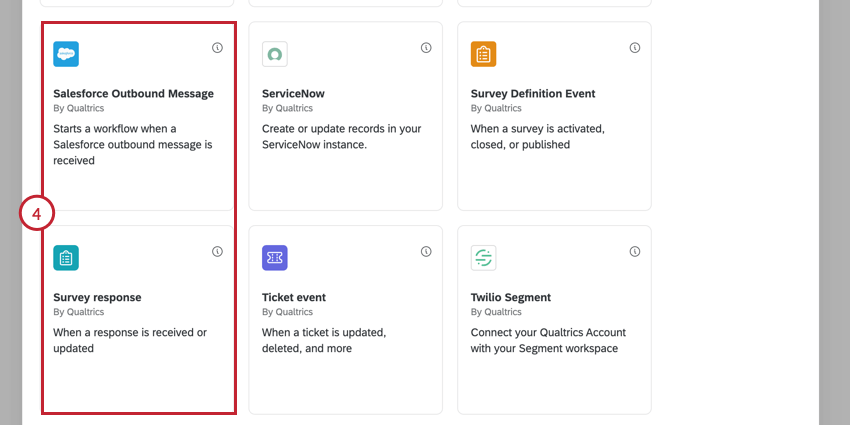
- Clique no sinal de mais ( + ) e depois em Tarefa.
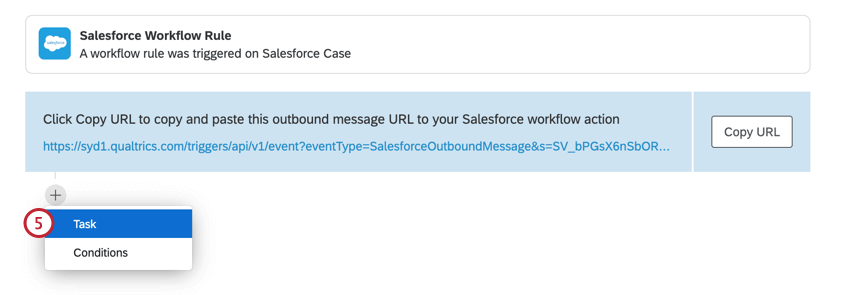
- Selecione tarefa desejada. Se estiver configurando o Salesforce Response Mapping, selecione Salesforce. Se estiver acionando uma distribuição pesquisa do Salesforce, essa será uma Diretório XM tarefa.
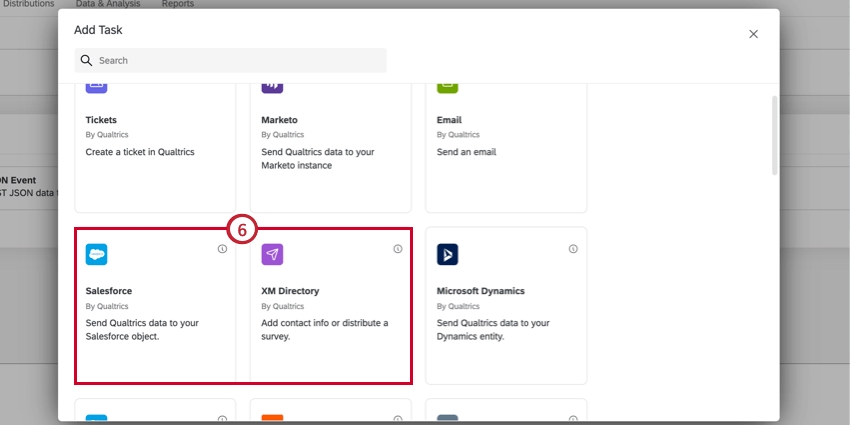
- Na tela de seleção de conta de sua tarefa ou evento conectado ao Salesforce, clique em Adicionar uma conta de usuário.
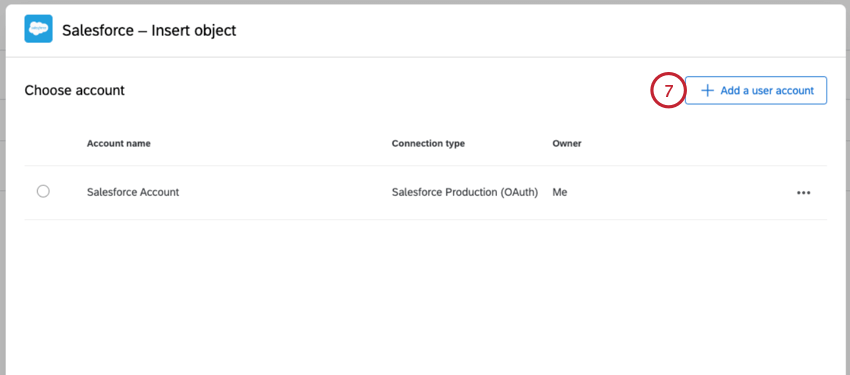
- Escolha seu tipo de conexão. O tipo de conexão que você escolhe nesta etapa depende do tipo de conta do Salesforce que deseja usar. Se estiver mapeando respostas para uma conta padrão do Salesforce, selecione Salesforce Production (OAuth). Se estiver mapeando respostas para uma conta sandbox do Salesforce, selecione Salesforce Sandbox (OAuth).
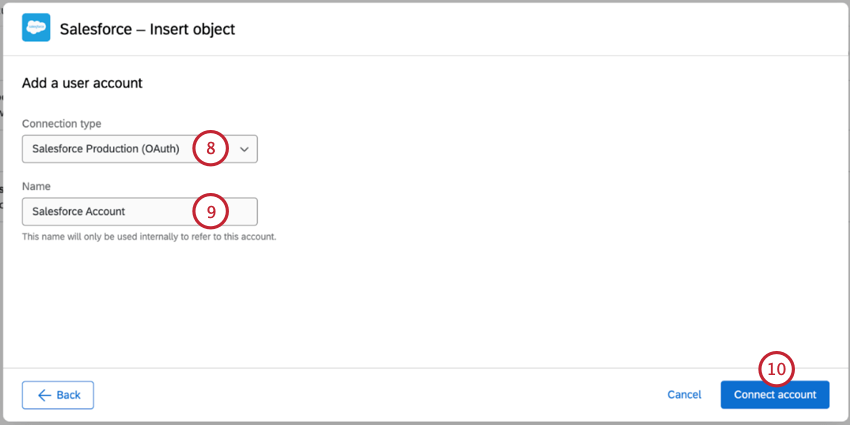
- Dê um nome à sua conta. Isso serve para identificar a conta posteriormente.
- Clique em Conectar conta.
- Você será levado à tela de login do Salesforce para concluir o login no Salesforce e configurar a conexão.
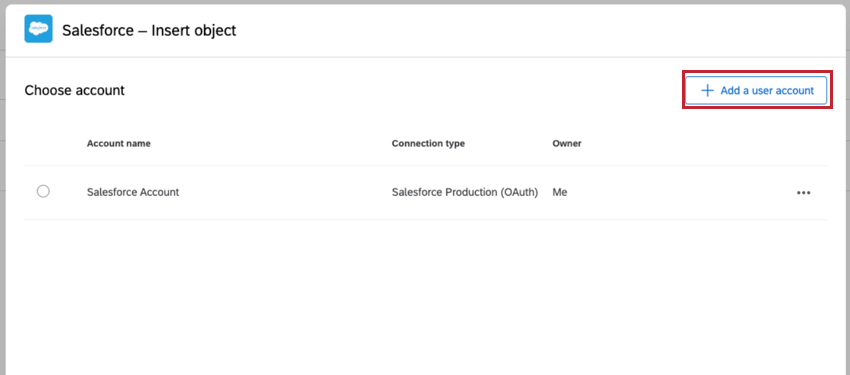
Requisitos da Conta do Salesforce
O tipo de usuário que você vincula não precisa necessariamente ser um administrador do sistema, mas há requisitos específicos para o perfil de usuário que você usa ao vincular.
Configurações do perfil do usuário:
- API do Salesforce ativada
- Se o(s) intervalo(s) de IP de login for(em) especificado(s), inclua os intervalos de IP da Qualtrics: 162.247.216.0/22, 139.60.152.0/22, 64.69.212.0/24, 98.97.248.0/21
- Certifique-se de que o usuário do Salesforce tenha acesso a todos os tipos de registro necessários
- Acesso ao objeto/campo:
- “View All” para todos os objetos relacionados aos objetos que o usuário pode estar atualizando/inserindo
- “Modify All” (Modificar tudo) para quaisquer objetos que o usuário possa estar atualizando no Salesforce a partir do Qualtrics
- “Criar” para quaisquer objetos que o usuário possa estar inserindo no Salesforce a partir do Qualtrics
- “Read Access” (Acesso de leitura) para quaisquer campos que o usuário possa precisar extrair do Salesforce para o Qualtrics
- “Edit Access” (Acesso de edição) para quaisquer campos que o usuário possa precisar atualizar/inserir
Configurações Organização:
- Setup > Security > Session Settings (Configurações de sessão)
- Desmarque as duas opções de bloqueio de endereços IP
- Setup > Apps > Manage Apps > Qualtrics Surveys > OAuth Policies
- A política de atualização de token deve ser definida como “Refresh token valid until revoked” (Atualizar token válido até ser revogado)
- Os usuários permitidos devem ser definidos como “All users may self-authorize” (Todos os usuários podem se autorizar)
Propriedade do projeto
As credenciais do Salesforce são armazenadas no Qualtrics no nível conta. Isso significa que o Qualtrics sempre verifica as credenciais do Salesforce do proprietário do projeto. Se estiver configurando a extensão do Salesforce e o projeto tiver sido compartilhado com você, transfira a propriedade do projeto para você ou faça com que o proprietário do projeto vincule conta Qualtrics à sua instância do Salesforce. Somente o criador do fluxo de trabalho do Salesforce deve fazer edições adicionais no fluxo de trabalho, pois será solicitado que todos os colaboradores se autentiquem novamente na instância do Salesforce nesse fluxo de trabalho.
Se tiver problemas ao testaro mapeamento derespostas ou ao acionar e enviar pesquisa por e-mail , verifique se o projeto foi compartilhado e se o proprietário do projeto está vinculado à conta correta do Salesforce.